最近、Microsoft IMEの変換が変だ。
ごく単純な文字が変換できない。
で、IMEの辞書ツールの「単語/用例の登録」で単語を追加しようとしたのだが、「登録されています」「単語の登録に失敗しました」が出るばかり。
たとえば「県」という文字を入れようと思っても、変換候補で「けん」や「ケン」しか出てこない。
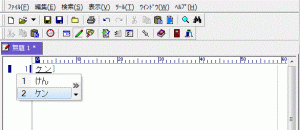
[単純な漢字が変換できなくなった]
IME 辞書ツールで単語の登録に失敗・登録されているのに変換できない場合は
IME 辞書ツールで「単語の登録に失敗」あるいは「登録されているのに変換できない」なんて場合は、辞書用のファイルがおかしくなっているのかもしれない。
今回のケースでは辞書ツールの「修復」で無事に変換ができるようになったのでご報告したい。
1.IMEの「ツール」をクリック。
2.「プロパティ」をクリック。
3.Microsoft IMEのプロパティの画面が出てくる。
1)「学習/辞書」のタブをクリック。
2)「復元」をクリック。
3)新しいウィンドウで「この機能は、ユーザー辞書が原因で変換が正常に行えない場合、または以前のほうが変換結果がよかったと感じた場合に使用します。実行しますか?」と出るので「はい」をクリック。
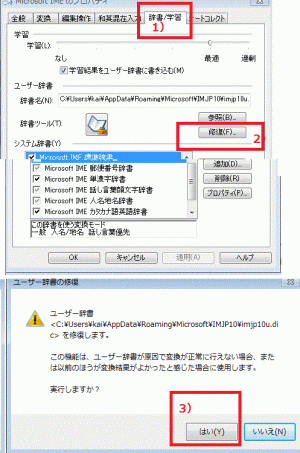
[IMEパットの辞書を復元]
4)「実行の確認」のウィンドウが出てくるので「はい」をクリック。
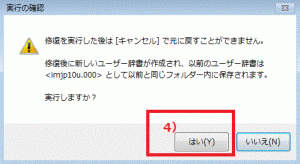
[IMEパット辞書の復元-実行の確認]
5)「ユーザー辞書の復元が完了しました」と出るので「OK」をクリック。
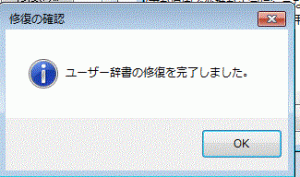
[ユーザー辞書の復元が完了しました-IMEパット]
4. Microsoft IMEのプロパティの画面に戻るので「OK」をクリック。
これで、辞書ファイルが修復され変換がきちんとできるようになった。
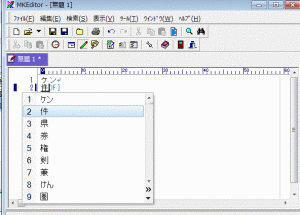
[IMEパット復元後きちんと変換候補が出てくるようになった]
IMEパットを復元しても変換候補が出てこなかったら
IMEパットを復元しても希望する変換候補が出てこなかったら、IMEパットを復元後にIME 辞書ツールで「単語の登録」を新しく登録すれば変換候補として出てくるようになる。
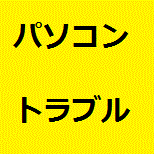
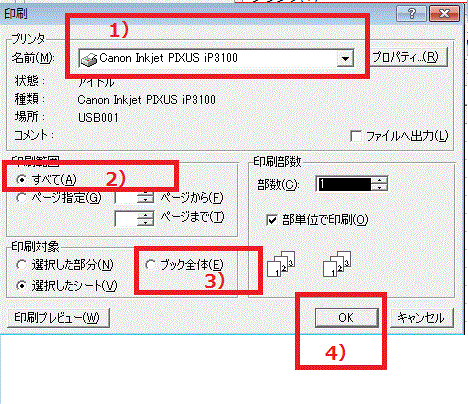
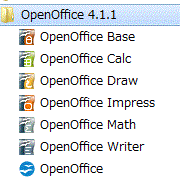
コメント